微信这款社交软件受到不少用户的喜欢,使用微信聊天,发图片,语音等等,随着时间的越来越久,微信缓存所占的空间将会越来越大,很多小伙伴都找不到清理缓存这个功能了,那新版微信怎么清理缓存呢?下面,小编就来跟大家介绍清理微信缓存的操作方法。
微信作为日常使用最多的应用之一,微信中的缓存也是越积越多,微信缓存会令大多数用户都感到头疼,因为它占用内存导致用户的手机容量不足,那么该如何彻底的清理微信所产生的缓存呢?下面,小编就给大家探讨清理微信缓存的操作。
如何清理微信缓存
启动你的手机微信,点击下方的我的
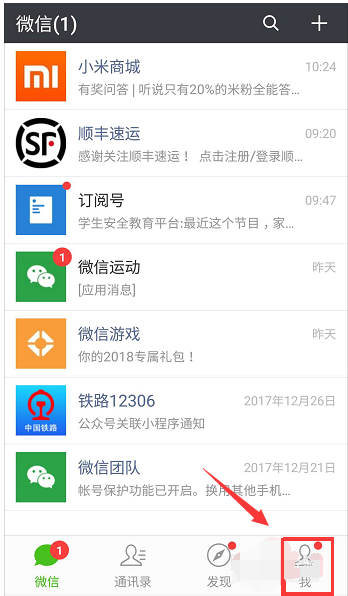
清理微信缓存电脑图解1
在我的界面点击设置选项
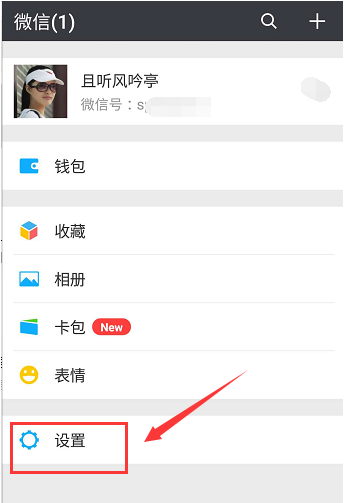
微信缓存电脑图解2
在设置选项里选择通用选项进入
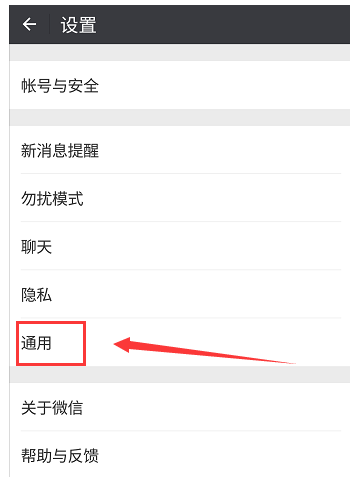
微信缓存电脑图解3
在通用选项里,下拉在后面找到微信存储空间选项进入
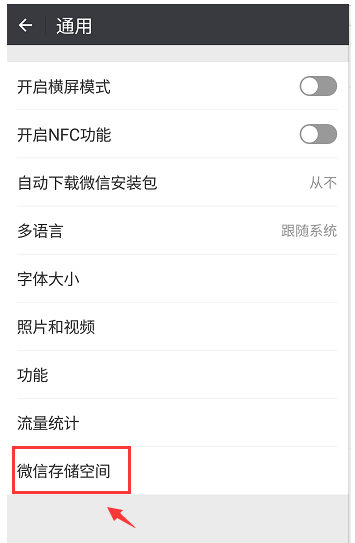
清理微信缓存电脑图解4
在微信存储空间选择管理微信存储空间
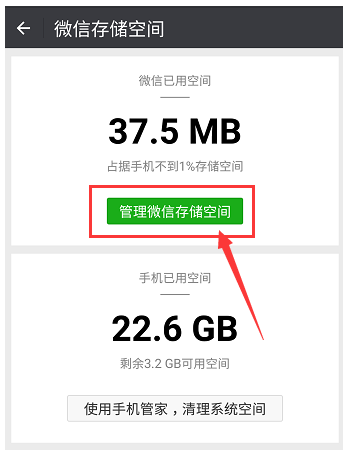
微信电脑图解5
接下来点击管理当前微信账号聊天数据
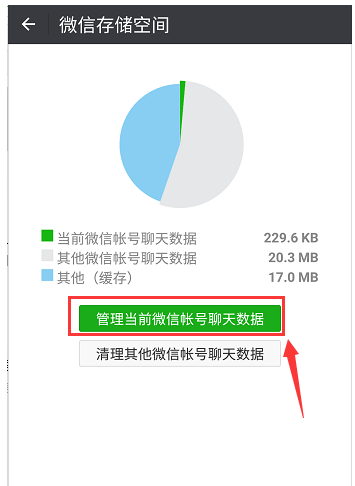
清理微信缓存电脑图解6
进入微信存储列表页面,根据你的需要选择你可以删除的文件,然后点击删除按钮。
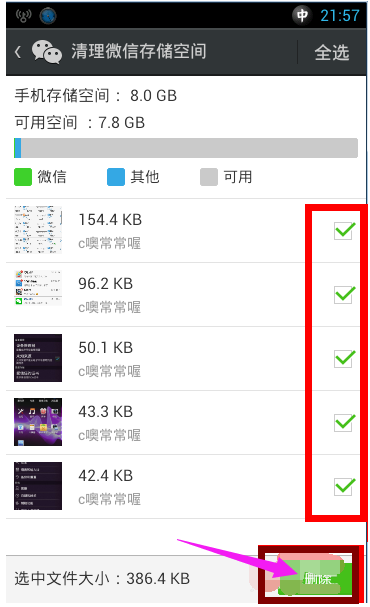
清理微信缓存电脑图解7
确认删除,完成微信空间的清理
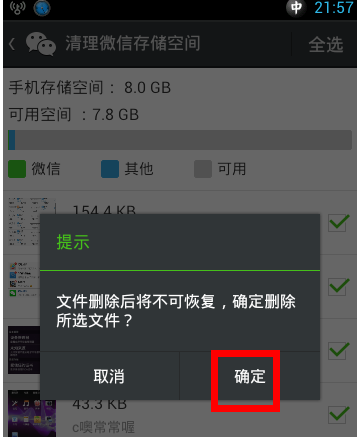
清理微信缓存电脑图解8
以上就是清理微信缓存的经验。
Copyright ©2018-2023 www.958358.com 粤ICP备19111771号-7